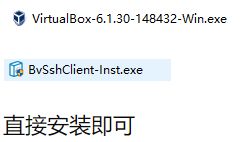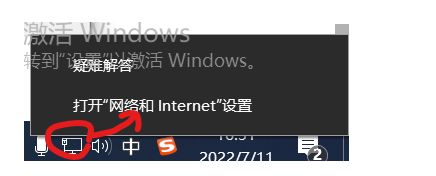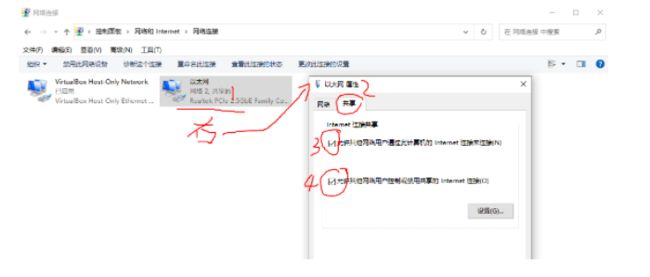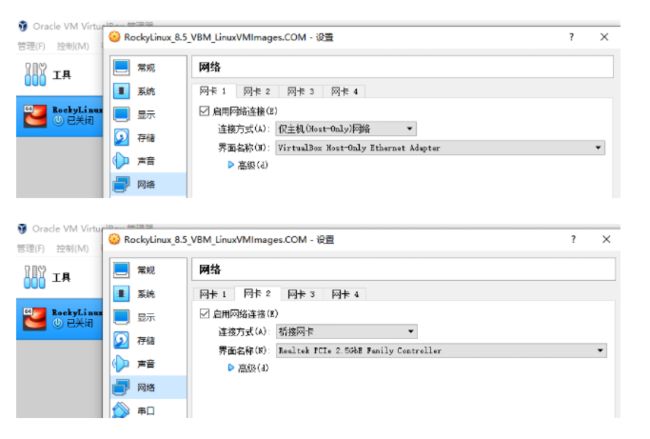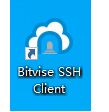虚拟机的基本使用什么是Linux
安装虚拟机
只需要保证安装路径没有中文没有空格
win11的装不上的先去清华网站下载7.0.x版本的最新virtualbox
https://mirrors.tuna.tsinghua.edu.cn/virtualbox/
还不行的去下载安装VMware
安装VMware的同学,需要去搜索下载一个CentOS 7.5以上或RockyLinux的镜像
什么是虚拟机
所谓的虚拟机,就是在当前计算机系统中,又开启了一个虚拟系统
这个虚拟系统,我们要安装Linux系统
我们开发的java项目最终也都会运行在Linux系统上
开发使用windows是正常的
什么是Linux
linux也是一个计算机操作系统
相较于windows系统,Linux系统更加注重系统的权限,安全性和性能
但是windows易用性好,Linux易用性差
因为Linux系统原生状态下,基本没有任何软件,易用性差
又因为Linux是开源的,所以很多个人或组织对原生Linux进行了增强,后放出各种Linux的增强版
这些增强版会默认安装好很多常用软件或驱动,让Linux系统变的易用
现在市面上比较多的常见的Linux增强版有
CentOS
Ubantu
RockyLinux
RedHat
....等
虚拟机网络配置
配置网络共享连接
如果共享中出现下拉框,一定要选择Virtualbox的网卡选项
Virtualbox加载虚拟机镜像
解压RockyLinux_8.5_VBM.7z(600多M的)
获得1.78GB的文件夹
打开这个文件夹
双击蓝色图标
会自动开启virtualbox虚拟机,并加载当前镜像
必须保证当前镜像文件所在全部路径都没有中文
建议启动Virtualbox时使用单击右键->管理员方式运行
配置镜像参数
选中镜像,点击设置
修改usb设置
修改网络设置
桥接的网卡必须是具备网络连接的网卡
启动虚拟机
上面配置完成之后
可以启动虚拟机
启动虚拟机之后,等待出现登录页面
开机后会自动选择第一项,不用修改
开机后如果鼠标被虚拟机捕获,使用右侧Ctrl键解除
用户名密码默认都是rockylinux
密码输入时没有任何提示,但是可以正常识别
登录之后,我们的用户是rockylinux用户
我们尝试连接网络
ping www.baidu.com如果有周期响应,证明网络畅通,虚拟机可以使用当前计算机的网络功能
Ctrl+C可以随时退出当前运行的程序 返回到命令符
如果没有响应,尝试重新调整网卡网络共享配置和虚拟机的网卡桥接配置
切换到root用户
我们成功登录了Linux系统,同时正在操作的用户是rockylinux
这个用户并不具备系统所有权限,所以后面的内容可能因为权限不足受阻
需要切换到root系统管理员权限
输入
sudo su -就能切换到root用户
然后为root用户设置一个密码,有了密码才能登录root用户
passwd可以进入设置密码的流程
建议不要使用数字做密码,推荐学习过程中就使用root做密码
当前虚拟机也是网络中的一台计算机,我们要想访问它,必须有一个可用的ip地址
ifconfig或
ifconfig | more 逐行显示信息
通过上面的命令可以看到自己虚拟机的ip地址
这个ip地址可能是
192.168.56.10110.1.6.78记住这个IP
后面使用这个ip来访问它
客户端软件连接Linux
下载Bitvise SSH Client软件
安装各种下一步即可
安装后桌面出现下面图标
这个软件是远程链接linux的客户端
双击这个图标进入虚拟机连接界面
我们使用这个软件连接成功后
就可以用这个软件提供的界面来操作Linux了
无论是虚拟机还是实际的物理服务器
我们想远程的控制这个机器的话,都需要使用专门的客户端连接服务器,并向服务器发送指令
这个软件就能完成这个功能
注意如果需要停止虚拟机,选择快速休眠,不要关机